MathType和OLE如何兼容使用详解
OLE(对象链接和嵌入)是一个广泛的Windows标准,用于链接和嵌入对象。因为MathType方程是本地OLE对象,所以MathType和OLE应用程序能很好地协同工作。 Microsoft Word和MathType使用OLE 一起工作,所以很多MathType用户已经熟悉OLE-style数学互操作性。以下教程介绍MathType和OLE兼容使用的具体表现。
MathType和OLE 可以兼容使用的具体表现如下:
1.从MathType添加一个方程:与OLE应用程序一起使用,可以使用插入对象命令在插入点插入一个方程。另外,也可以从MathType拖放或复制粘贴方程和表达式。
a.插入对象
许多Windows应用程序支持对象链接和嵌入(OLE)。他们中的大多数有一个插入对象命令。如果您的应用程序并没有这样的命令,在用户文档的索引查找对象链接和嵌入或OLE。插入对象命令将启动一个对话框,其中包含可能插入的所有对象的列表。选择"MathType 6.0 Equation",MathType将打开一个方程编辑窗口。创建方程,完成后关闭窗口,新方程将出现在文档。
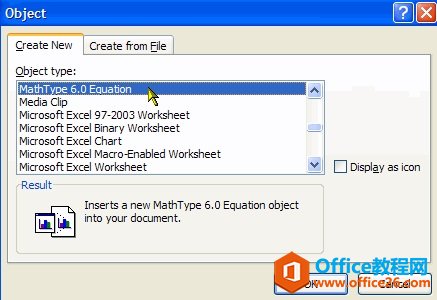
Object对话框下选择MathType 6.0 Equation
b.复制粘贴(或拖放)
MathType方程是一个图形图像(但这是一个"向量"图像,而不是一个位图,比如GIF)。如果应用程序接受图形通过Windows剪贴板,您可以在MathType创建一个方程,然后将它复制并粘贴到您的应用程序。一些软件也支持拖拽MathType方程。当使用这种方式,不需要为每个新方程重新启动它。
c.插入方程命令
在一些应用程序的插入或编辑菜单有一个方程命令(或插入方程)。通常,一旦MathType被安装,当你选择这个命令将打开MathType,应用程序将识别MathType作为它的公式编辑器。
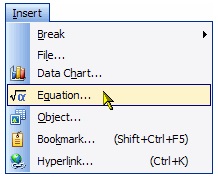
插入菜单下选择Equation
2.复制方程到MathType:可以直接从文档拖放或复制粘贴一个方程式到MathType。MathType将其显示为MathType方程,可以很容易地编辑、保存到MathType工具栏,或在一个新的文档使用它。
3.编辑MathType方程:因为OLE记得MathType是被用来创建方程,在一个OLE应用程序双击一个方程打开它,在MathType进行编辑。完成更改后,关闭窗口,将在文档更新方程。如果不需要在文档插入方程,可以使用剪切或复制粘贴它返回MathType编辑窗口。
上一篇:MathType和Dreamweaver如何兼容使用
栏 目:office激活
下一篇:在Excel中使用MathType标签图表和图形,或者添加一个方程式标签到一个表格
本文标题:MathType和OLE如何兼容使用详解
本文地址:https://fushidao.cc/wangzhanyunying/4177.html
您可能感兴趣的文章
- 04-18如何解决word中文双引号变成英文引号
- 04-18Word2010技巧大全
- 04-18word怎么设置对齐字符网格
- 04-18如何在Word2010里插入水印?
- 04-18word 设置编号后如何让下面的字对齐
- 04-18word中的网格对齐是什么意思
- 04-18如何解决word2013停止工作
- 04-18word打印缺一部分表格文件怎么办
- 04-18WORD中怎样设置字体长宽
- 04-18Word2013怎样制作名片


阅读排行
推荐教程
- 11-22office怎么免费永久激活 office产品密钥永久激活码
- 11-30正版office2021永久激活密钥
- 11-25怎么激活office2019最新版?office 2019激活秘钥+激活工具推荐
- 11-25office2010 产品密钥 永久密钥最新分享
- 11-22Office2016激活密钥专业增强版(神Key)Office2016永久激活密钥[202
- 11-30全新 Office 2013 激活密钥 Office 2013 激活工具推荐
- 11-25正版 office 产品密钥 office 密钥 office2019 永久激活
- 11-22office2020破解版(附永久密钥) 免费完整版
- 11-302023 全新 office 2010 标准版/专业版密钥
- 11-22office2010激活密钥有哪些?office2010永久激活密钥分享







